Google 크롬 시크릿 모드: 알아야 할 사항
게시 됨: 2020-01-15시크릿 창이라고도 하는 개인 정보 보호 브라우징은 2008년에 도입된 개인 정보 보호 기능입니다. Apple의 Safari 브라우저는 이 기능을 포함하는 최초의 웹 브라우저였으며 이후에 거의 모든 웹 브라우저에 채택되었습니다.
시크릿 검색을 수행하면 브라우저는 브라우저의 기본 세션 및 사용자 데이터에서 액세스할 수 없는 임시 브라우저 세션을 시작합니다. 시크릿 창을 사용하는 동안 창을 닫는 동안 인터넷 사용 기록 및 쿠키, 방문 기록, 위치 및 인터넷 사용 데이터와 같은 세션과 관련된 로컬 데이터가 모두 지워집니다.
이러한 개인 탐색 모드는 개별 탐색 세션과 관련된 기록 및 쿠키를 제거하여 데이터 침해를 방지하도록 설계되었습니다.
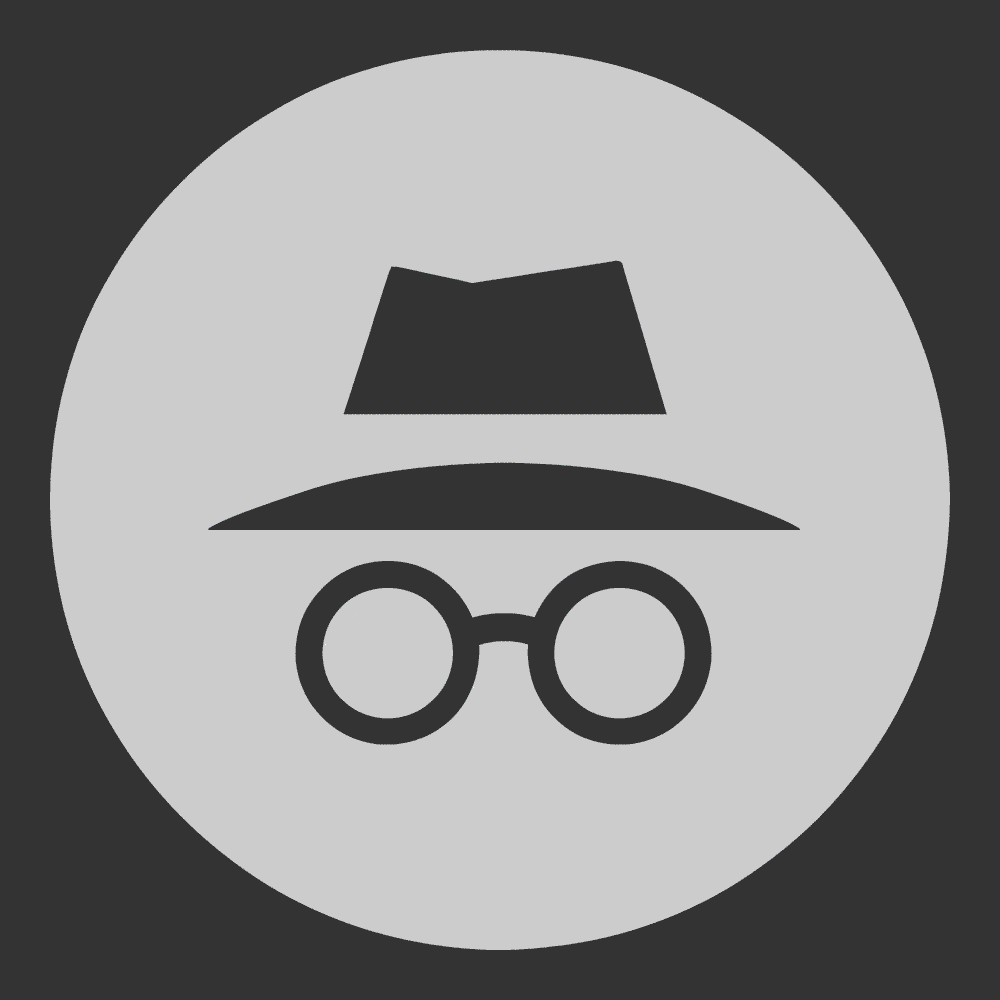
Chrome 시크릿 모드란 무엇입니까?
더 구체적으로 말하면 시크릿 모드는 인터넷 사용 기록, 쿠키 및 인터넷 사용 기록이 Chrome에 저장되지 않는 Chrome의 비공개 모드입니다. 이를 통해 보안을 그대로 유지하면서 비공개로 웹을 탐색할 수 있으며 관련 알림을 표시하기 위해 탐색 쿠키 및 기록을 훔치는 데이터가 부족한 게시자로부터 사용자를 숨길 수 있습니다. 시크릿 모드는 가정된 또는 거짓 신원을 의미합니다!
또한 읽기 : 최고의 Google 크롬 보안 확장 프로그램
시크릿 모드는 어떻게 작동합니까?
Internet Explorer의 Google 시크릿 모드 또는 InPrivate 브라우징은 시크릿 검색 또는 브라우징을 수행하기 위해 별도의 시크릿 창을 엽니다. 시크릿 탭은 웹 브라우저를 닫으면 수집된 모든 정보를 자동으로 파기하도록 설계되었습니다.
일반적으로 탐색할 때 브라우저는 페이지 로드 시간을 단축하기 위해 방문 기록, 저장된 쿠키, 검색 문자열, 다운로드한 데이터 정보 및 캐시와 같은 탐색 정보를 수집합니다.
휴대폰을 검색할 때 어떤 페이지를 열든 검색된 휴대폰에 대한 수많은 광고가 표시되기 시작한다는 사실이 궁금하신가요? Google이 사용자의 검색, 신원, 인터넷 사용 기록을 캡처하고 사용자가 관심을 갖고 있는 동일한 항목 목록을 제안하기 때문입니다.
Google 시크릿 모드를 사용하면 공개하지 않고 탐색할 수 있습니다. 검색 기록과 쿠키는 브라우저에 저장되지 않습니다. 시크릿 모드를 사용한다는 것은 귀하의 신원이 비공개로 전환되지 않고 브라우저가 귀하의 검색 행동을 캡처하지 않는다는 것을 의미합니다.
시크릿 모드를 켜는 방법?
클릭 한 번으로 Google 시크릿 브라우징 또는 Google 시크릿 모드를 시작할 수 있습니다!
1단계. 웹 브라우저(Google Chrome)를 엽니다.
2단계. 오른쪽 상단 모서리에서 세 개의 수직 점을 클릭하여 '추가 옵션'을 엽니다.
3단계. 드롭다운 목록에서 '새 시크릿 창' 옵션을 클릭합니다.
Google 시크릿 모드로 새 Google 시크릿 창이 열립니다. 오른쪽 상단 모서리에 시크릿 아이콘이 있습니다.
키보드 단축키를 사용하여 시크릿 모드를 켤 수도 있습니다. Windows, Linux 또는 Chrome OS에서 Google Chrome 브라우저를 열고 (Ctrl + Shift + N) 시크릿 창을 열면 됩니다.
Mac을 사용하는 경우 (Command ⌘ + Shift + N) 키 조합을 누를 수 있습니다.
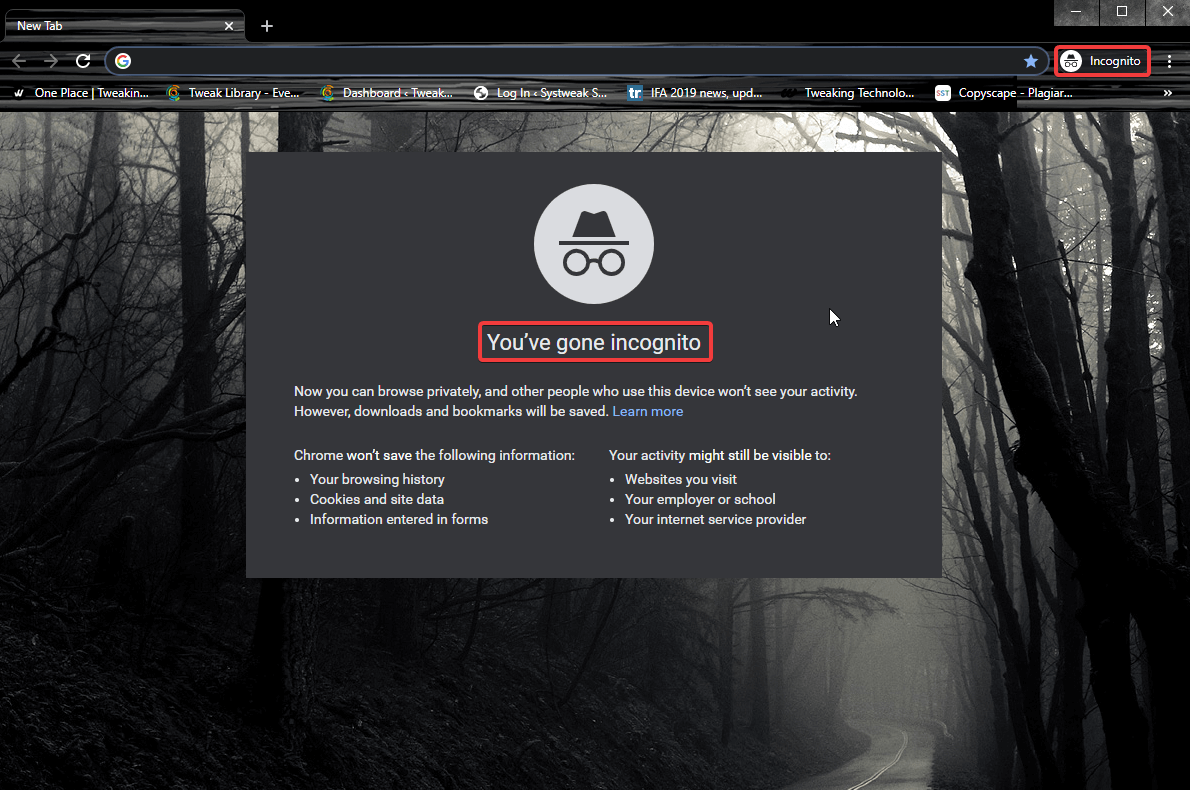
시크릿 모드를 끄는 방법은 무엇입니까?
시크릿 모드를 끄려면 수행해야 할 작업이 없습니다. 시크릿 검색을 위해 연 시크릿 탭을 닫기만 하면 됩니다. 탭을 닫으면 시크릿 창에서 사용한 모든 방문 기록, 쿠키 및 인터넷 사용 기록이 지워집니다.
Android에서 시크릿 모드를 켜는 방법은 무엇입니까?
Android 기기에서 시크릿 모드를 켜려면 다음 단계를 따라야 합니다.
1단계. 기기에서 Chrome 브라우저 아이콘을 탭합니다.
2단계. 주소 표시줄의 오른쪽에서 세 개의 점을 탭하여 메뉴 옵션을 탐색합니다.

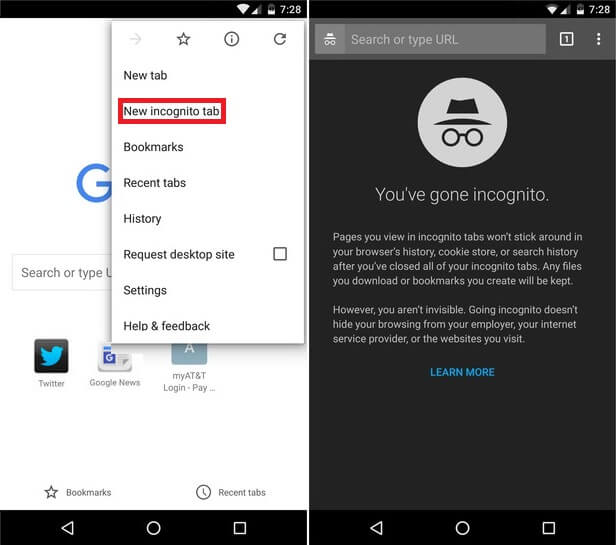
3단계 . '새 시크릿 탭' 옵션을 탭하면 시크릿 창이 표시됩니다.
4단계. 다운 브라우징 중일 때 시크릿 검색 창을 닫을 수 있습니다.
다른 웹 브라우저에서 개인 브라우징
Google 시크릿 모드와 유사하게 다른 웹 브라우저에서도 시크릿 브라우징을 제공합니다.
Microsoft Edge – Microsoft Edge 브라우저를 열고 오른쪽 상단 모서리에 있는 세 개의 점을 클릭합니다. '새 InPrivate 창'을 클릭하거나 (Ctrl + Shift + P) 키 조합을 누릅니다.
Internet Explorer – Internet Explorer 에서 개인 브라우징 창을 시작하려면 키 조합(Ctrl + Shift + P)을 사용하거나 오른쪽 상단 모서리에 있는 톱니바퀴 아이콘을 클릭하고 '안전' 옵션을 클릭한 다음 'InPrivate 브라우징' 옵션.
Firefox 브라우저 – Firefox를 열고 오른쪽 상단 모서리에 있는 세 개의 막대를 클릭합니다. '새 개인 창'을 클릭하거나 (Ctrl + Shift + P) 키 조합을 눌러 개인 브라우징을 시작하십시오.
Opera 브라우저 – Opera 브라우저를 열고 왼쪽 상단 모서리에 있는 Opera 아이콘을 클릭합니다. '새 개인 창' 옵션을 클릭하거나 (Ctrl + Shift + N) 키 조합을 누릅니다.
Safari 브라우저 – Mac 사용자는 Safari 브라우저를 열고 '파일' 메뉴를 클릭하고 '새 개인 창'을 선택할 수 있습니다. Windows 컴퓨터에서 Safari를 사용하는 사용자는 Safari 브라우저를 열고 오른쪽 상단의 톱니바퀴 아이콘을 클릭한 다음 '프라이빗 브라우징...' 옵션을 클릭할 수 있습니다.

Google 시크릿 모드 뒤에 숨겨진 사실
Google 크롬 시크릿 모드에서 이 기사를 읽은 후 은행 뱅킹 또는 시크릿 검색을 수행하는 동안 이 문서를 사용하고 싶을 수 있지만 Google 시크릿 모드가 여전히 안전하지 않다고 주장하는 연구자는 거의 없습니다.
그리고 그것들 은 어느 정도 사실입니다. Google 시크릿 모드를 사용하는 경우에도 Google은 여전히 귀하를 식별할 수 있습니다. Google은 계속해서 사용자의 인터넷 사용 기록, 쿠키 및 ID를 Google 사생활 보호 브라우징에 숨겨져 검색한 웹사이트에 연결할 수 있습니다.
Google은 귀하의 활동이 귀하가 방문한 웹사이트, 인터넷 서비스 제공업체, 네트워크를 제어하는 학교 또는 고용주에게 계속 표시될 수 있음을 경고합니다.
이 상황에서 벗어날 수 있는 방법이 있습니다!
시크릿 모드를 켜는 방법과 시크릿 모드의 기능을 알았으므로 이제 Chrome 비공개 모드를 사용하는 동안 트릭을 사용하여 숨길 수 있습니다.
자신을 안전하게 보호하는 가장 좋은 방법은 브라우저에서 로그아웃하고 모든 브라우저 탭을 닫은 다음 Google 시크릿 모드를 시작하는 것입니다. 로그오프하면 다음에 로그인할 때까지 브라우저에서 ID 연결이 해제됩니다. 모든 탐색 쿠키, 캐시, 기록은 로그오프된 Google 계정과 연결되지 않습니다. 다음에 Google 시크릿을 사용할 때 안전하게 탐색하고 안전하게 보호하며 전문가처럼 Google 시크릿 브라우징을 사용하십시오.
마무리
이 정리에서는 시크릿 모드가 무엇이고 시크릿 모드가 어떻게 작동하는지 살펴보았습니다. 또한 다양한 웹 브라우저에서 시크릿 모드를 켜는 방법과 시크릿 검색을 스마트하게 종료하는 방법도 살펴보았습니다.
Android 및 Mac 기기에서 시크릿 모드를 켜는 방법도 살펴보았습니다. Google 시크릿 모드는 안전 기능이지만 완전히 신뢰할 수는 없습니다. 시크릿 창으로 탐색하는 동안 안심할 수 있는 방법도 공개했습니다. 이 안전 기능을 계속 연습하고 이 기능이 가장 필요한 친구와 공유하십시오. 의견 섹션에서 경험을 공유하십시오.
다음 읽기: Gboard는 앱 지원을 위해 시크릿 모드를 제공합니다.
